Sie können die Suchpfade festlegen, die zum Auffinden von Makros, der NC-Programmausgabe, Einrichtblättern, Vorlagen und den benutzerdefinierten Verzeichnissen verwendet werden sollen, die den Datei-Dialogschaltflächen (wie z. B.  und
und ) zugewiesen sind.
) zugewiesen sind.
Klicken Sie auf eine der folgenden Optionen, um das Dialogfeld PowerMill-Pfade zu öffnen:
- Datei-Registerkarte > Optionen > Pfade einrichten
- Die Dialogfeld-Launcher-Schaltfläche
 auf der Start-Registerkarte > Makro-Gruppe
auf der Start-Registerkarte > Makro-Gruppe
Mithilfe dieses Dialogfelds können Sie Pfadnamen, nach denen innerhalb der einzelnen Pfadtypen gesucht wird, anzeigen, hinzufügen, löschen und neu ordnen. Es enthält die folgenden Optionen:
Pfad Liste — Wählen Sie den Typ des Pfades aus.
- Makropfade – Dies ermöglicht Ihnen, die Makropfadnamen neu zu sortieren, hinzuzufügen, zu löschen und aufzulisten.
- NC-Programmausgabe — Dies ermöglicht Ihnen, die Position des Basisnamens, der im NC-Programm-Dialog vorgegeben ist, zu definieren.
- Feld Beispiele-Dateidialog – Dies ermöglicht Ihnen, eine Verknüpfung zum Beispielverzeichnis festzulegen. Auf diese Funktion wird dann zugegriffen, wenn Sie
 in einem Öffnen- oder Importieren-Dialog auswählen.
in einem Öffnen- oder Importieren-Dialog auswählen.
- Standardverzeichnis — Dies ist die das Standardverzeichnis für alle Importier- oder Exportierbefehle, sollte kein anderes Verzeichnis bestimmt sein.
- Dateidialog-Feld 1 – Dies ermöglicht Ihnen, eine Verknüpfung zu einem vorgegebenen Verzeichnis zu definieren. Auf diese Funktion wird dann zugegriffen, wenn Sie
 in einem Öffnen- oder Importieren-Dialog auswählen.
in einem Öffnen- oder Importieren-Dialog auswählen.
- Dateidialog-Feld 2 – Dies ermöglicht Ihnen, eine Verknüpfung zu einem vorgegebenen Verzeichnis zu definieren. Auf diese Funktion wird dann zugegriffen, wenn Sie
 in einem Öffnen- oder Importier-Dialog auswählen.
in einem Öffnen- oder Importier-Dialog auswählen.
- Vorlagenpfade – Dies ermöglicht Ihnen, zusätzliche Registerkarten zu den Standardregisterkarten im Dialogfeld Neu, auf das mithilfe der Schaltfläche Werkzeugwegstrategien
 zugegriffen werden kann, hinzuzufügen.
zugegriffen werden kann, hinzuzufügen.
- Einrichtblätter: Vorlagenpfade — Dies definiert den Speicherort Ihrer Einrichtblättervorlagen. Diese Option wird dann eingesetzt, wenn Sie Einrichtblätter > Einstellungen aus dem Kontextmenü eines individuellen NC-Programm-Elements auswählen.
- Optionsdateien – Dies legt den Speicherort der CNC-Optionsdateien fest. Dieser wird dann im Dialogfeld Optionsdatei auswählen beim Anzeigen lokal gespeicherter Optionsdateien verwendet.
 Pfad an den Listenbeginn setzen — Klicken Sie, um einen neuen Pfad am Listenbeginn hinzuzufügen.
Pfad an den Listenbeginn setzen — Klicken Sie, um einen neuen Pfad am Listenbeginn hinzuzufügen.
 Pfad dem Listenende hinzufügen — Klicken Sie, um einen neuen Pfad Listenende hinzuzufügen.
Pfad dem Listenende hinzufügen — Klicken Sie, um einen neuen Pfad Listenende hinzuzufügen.
 Löschen — Klicken Sie, um den gewählten Pfad aus der Pfadliste zu löschen.
Löschen — Klicken Sie, um den gewählten Pfad aus der Pfadliste zu löschen.
 Nach oben verschieben — Klicken Sie, um den gewählten Pfad auf eine höhere Position auf der Pfadliste zu verschieben.
Nach oben verschieben — Klicken Sie, um den gewählten Pfad auf eine höhere Position auf der Pfadliste zu verschieben.
 Nach unten verschieben — Klicken Sie, um den gewählten Pfad auf der Pfadliste nach unten zu verschieben.
Nach unten verschieben — Klicken Sie, um den gewählten Pfad auf der Pfadliste nach unten zu verschieben.
Pfadliste — Klicken Sie, damit die aktuell für den Pfadtyp eingerichteten Pfade angezeigt werden, z. B.:
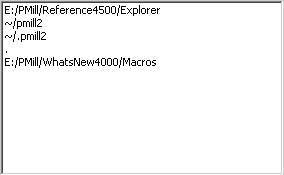
 ") zeigt Ihr Start-Verzeichnis an. PowerMill findet automatisch Makros, die sich in Start-Unterverzeichnissen mit der Bezeichnung pmill2 oder pmill4 befinden.
") zeigt Ihr Start-Verzeichnis an. PowerMill findet automatisch Makros, die sich in Start-Unterverzeichnissen mit der Bezeichnung pmill2 oder pmill4 befinden.
Weitere Informationen finden Sie unter Datei-Dialogschaltflächen anpassen oder Neue Werkzeugwegvorlage erstellen.